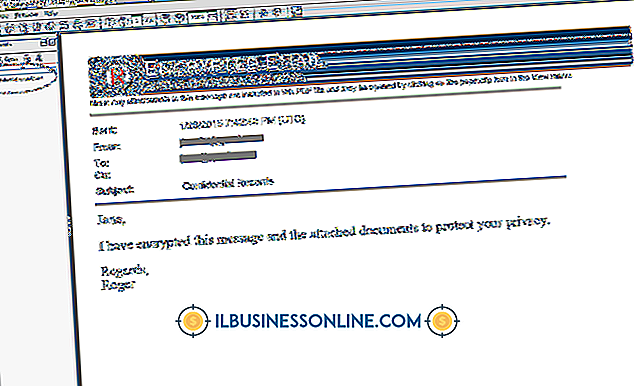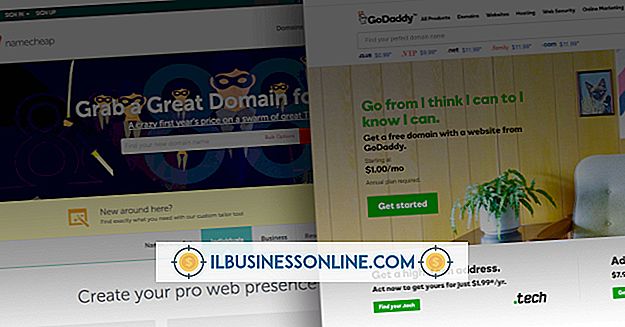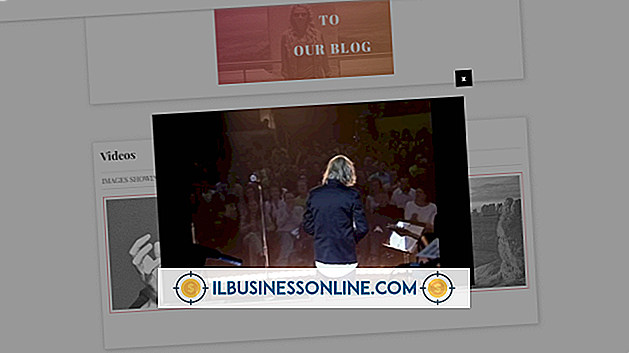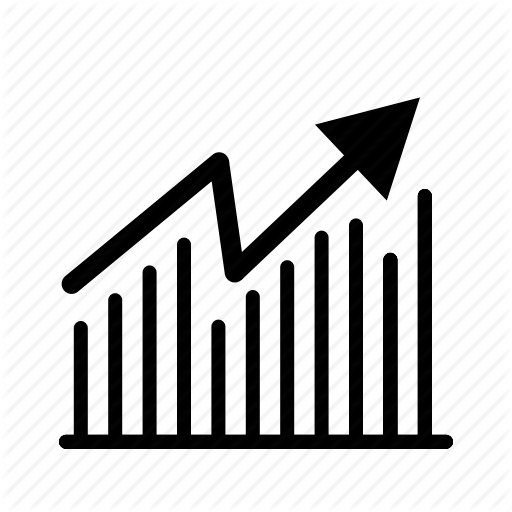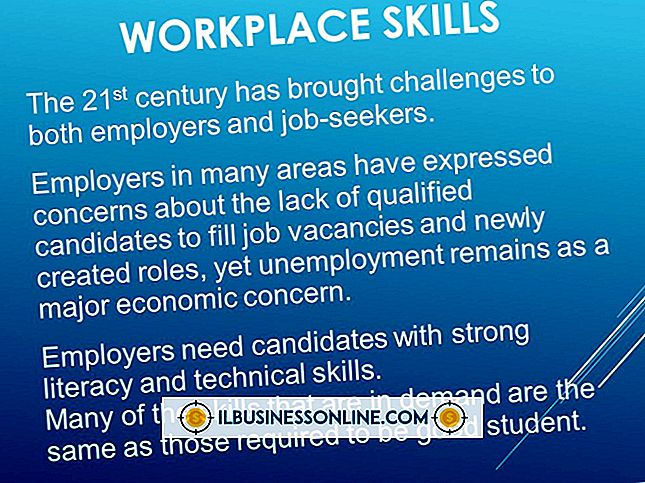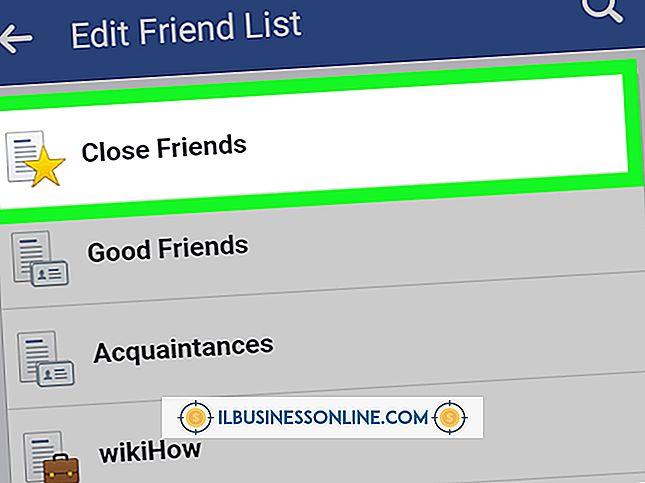Cách sử dụng ScreenGrab trên Firefox

Tiện ích bổ sung Screengrab mở rộng kho tính năng vốn đã rất ấn tượng của Mozilla Firefox để cho phép chụp ảnh màn hình cửa sổ trình duyệt của bạn. Bạn có thể gửi ảnh chụp màn hình vào khay nhớ tạm của Windows để dễ dàng dán vào chương trình khác hoặc bạn có thể lưu nó dưới dạng hình ảnh PNG hoặc JPG để lưu trữ. Ảnh chụp màn hình có thể bao gồm toàn bộ trang Web có thể cuộn, chỉ phần hiển thị của trang hoặc tập hợp con được chọn bằng chuột của trang.
1.
Mở Mozilla Firefox và điều hướng đến bất kỳ trang Web nào.
2.
Nhấp chuột phải vào trang và trỏ đến "Screengrab" trong menu ngữ cảnh.
3.
Chỉ vào "Lưu" nếu bạn muốn lưu ảnh chụp màn hình PNG hoặc JPG; luân phiên, trỏ đến "Sao chép" nếu bạn muốn gửi ảnh chụp màn hình vào khay nhớ tạm của Windows.
4.
Nhấp vào "Toàn bộ trang / khung" để chụp ảnh màn hình toàn bộ trang, bao gồm các khu vực bạn không thể nhìn thấy mà không cuộn. Nhấp vào "Phần hiển thị" để chỉ sao chép phần hiện được hiển thị trong cửa sổ Firefox. Nhấp vào "Lựa chọn" để chọn thủ công một vùng.
5.
Nhấp và kéo chuột để chọn một khu vực cụ thể của trang. Bước này chỉ cần thiết nếu bạn chọn "Lựa chọn" ở bước trước.
6.
Nhập tên tệp và chọn "PNG" hoặc "JPG" từ menu thả xuống Lưu dưới dạng. JPG sẽ dẫn đến kích thước tệp nhỏ hơn cho các trang có nhiều màu như ảnh chứa ảnh, nhưng PNG hoạt động tốt nhất cho văn bản và đồ họa. Nhấp vào để lưu." Bước này chỉ cần thiết nếu bạn chọn lưu hình ảnh thay vì sử dụng bảng tạm.
Cảnh báo
- Chọn một khu vực có thể không hoạt động nếu bạn có các tập lệnh bị vô hiệu hóa trên trang.
- Screengrab sẽ không chụp các khu vực sử dụng Java hoặc Flash.